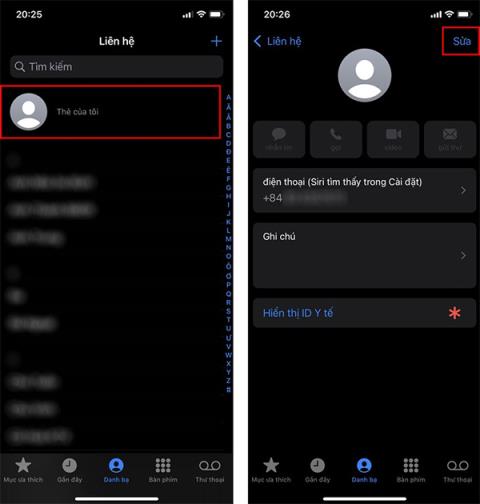Funkcija Find My operētājsistēmā iOS 15 ir diezgan daudz uzlabota, tostarp iPhone un iPad paziņojumu funkcija, ja aizmirstat savu AirPods Pro (paziņot, kad tas ir atstāts). Iepriekš lietotāji varēja atrast pazaudētos AirPods , izmantojot šo funkciju Find My. Izmantojot šo iOS 15 versiju, jums būs iespēja ieslēgt paziņojumus, lai aizmirstu par AirPods Pro. Tālāk esošajā rakstā ir sniegti norādījumi, kā ieslēgt AirPods Pro aizmirstos paziņojumus.
Norādījumi paziņojumu ieslēgšanai, lai aizmirstu par AirPods Pro
1. darbība:
Pirmkārt, lai izmantotu paziņojumu funkciju, kad aizmirstat savu AirPods Pro, jums jāpievieno uzticama atrašanās vieta, piemēram, jūsu mājas. Mēs piekļūstam Kontakti > Manas kartītes > Rediģēt .

2. darbība:
Parādiet jauno saskarni, šeit mēs noklikšķinām uz opcijas Pievienot adresi , lai pievienotu uzticamu adresi kā savu māju. Mēs aizpildām visu interfeisā redzamo informāciju un pēc tam augšējā labajā stūrī nospiediet pogu Gatavs .

3. darbība:
Pēc tam jums ir jāatjaunina AirPods Pro uz jaunāko versiju . Atveriet sadaļu Iestatījumi > Vispārīgi > Par, pēc tam atlasiet AirPods un skatiet programmaparatūras versijas numuru, lai uzzinātu, kura ir AirPods Pro jaunākā versija.

4. darbība:
iPhone tālrunī atveriet lietotni Find My, atlasiet Ierīces un pēc tam pieskarieties vienumam AirPods Pro . Pārslēdzieties uz jauno saskarni un noklikšķiniet uz Paziņot, ja atpaliek .

5. darbība:
Pēc tam ieslēdziet paziņojumu funkciju un pēc tam noklikšķiniet uz Jauna atrašanās vieta , lai meklētu vai pievienotu uzticamu atrašanās vietu, lai nesaņemtu paziņojumus, ja aizmirstat savu AirPods Pro, kas ir jūsu pievienotā mājas atrašanās vieta. Izmantojiet zilo apļa ikonu , lai velciet rādiusu uz savu mājas atrašanās vietu .

Tādējādi, ieslēdzot paziņojumu funkciju, kad aizmirstat savu AirPods Pro savā iPhone tālrunī, jūs saņemsit paziņojumu, izņemot par jūsu mājas atrašanās vietu vai pievienotajām uzticamajām vietām.